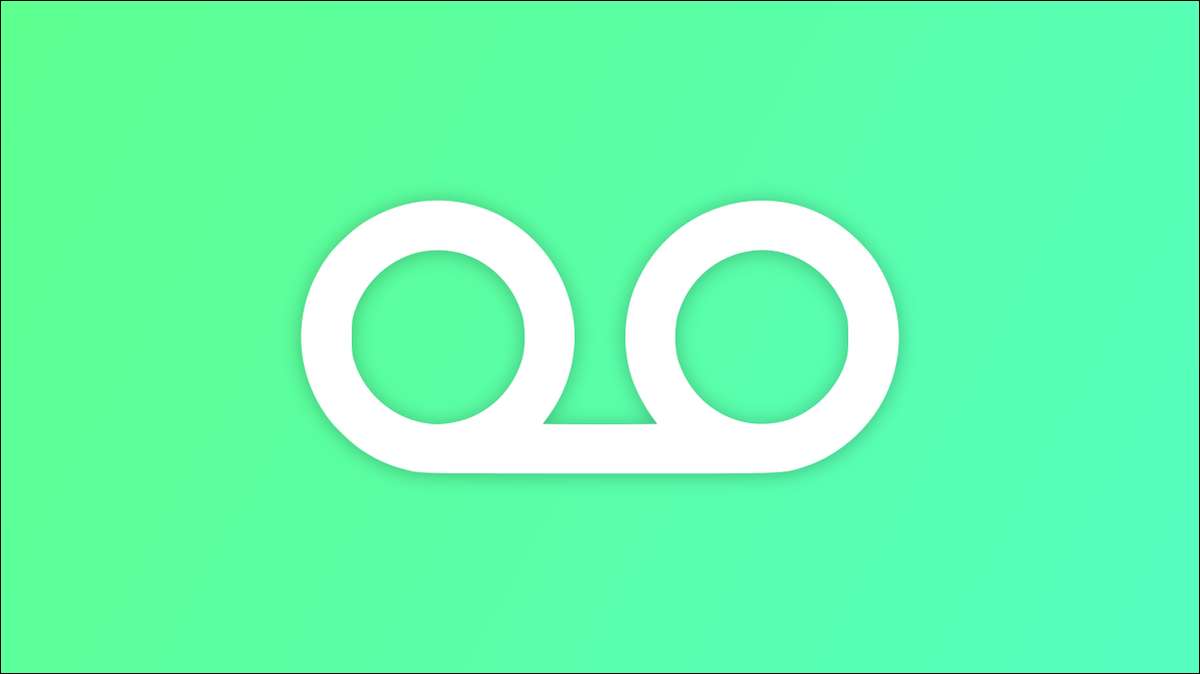
El correo de voz puede sentirse como un concepto desactualizado, pero sigue siendo una característica central de los teléfonos. Afortunadamente, es mucho más fácil configurar un mensaje de saludo de correo de voz en teléfonos inteligentes que en las líneas fijas. Te mostraremos cómo hacerlo en Android.
Configure el saludo del correo de voz en los teléfonos de Samsung Galaxy [dieciséis]
Para los teléfonos Samsung Galaxy, utilizaremos la aplicación telefónica predeterminada que viene preinstalada en el dispositivo. Comience tocando el icono del menú de tres puntos y seleccionando "Configuración".
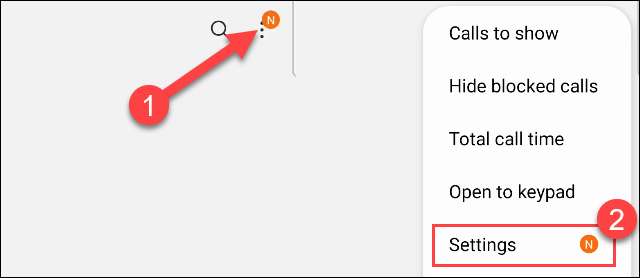
Desplácese hacia abajo y toque "correo de voz".
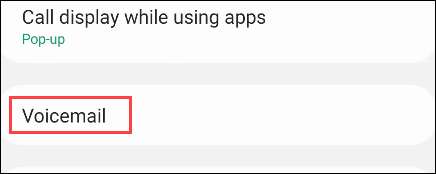
Verá un número listado en "Número de correo de voz". Guarde el número y luego vuelva al marcador del teléfono.
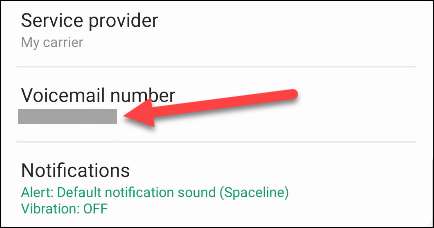
Ahora, en la pestaña "Teclado", ingrese el número y toque el botón de teléfono verde para colocar la llamada.
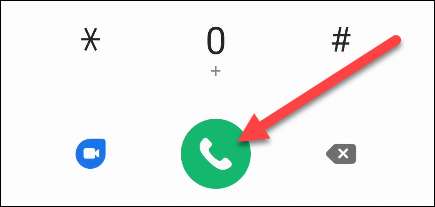
Una vez que estés conectado con su correo de voz, toque "4" en el marcador.

Ahora toque "1" para grabar un nuevo saludo.
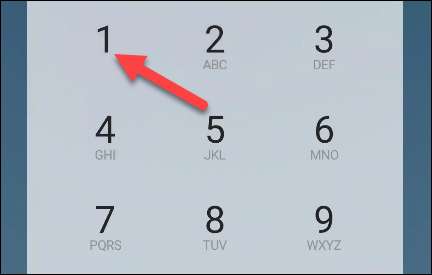
Si ya tienes un saludo, lo escucharás. Toque "2" para grabar un nuevo saludo.
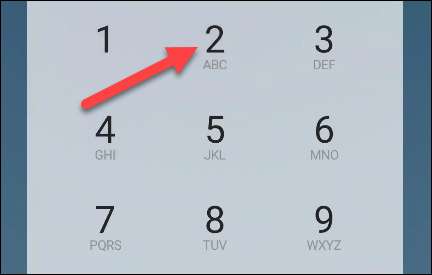
Escuche las instrucciones y comience a grabar su saludo después del tono. Toque "#" cuando haya terminado.

Escuchará el saludo reproducido, presione "1" para mantener y configurar el saludo, o toque "2" para grabar nuevamente.
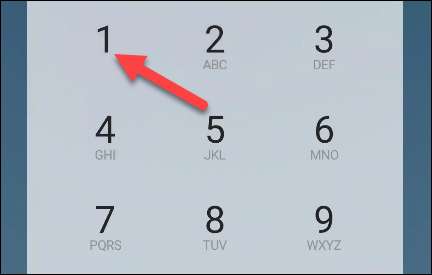
¡Eso es todo al respecto! El uso del marcador para hacer todo esto no es super fácil de usar, pero es posible que tenga un método más fácil dependiendo del transportista que tenga. Si tiene una aplicación para su operador instalado en su teléfono Galaxy, verifique si incluye la configuración de correo de voz.
RELACIONADO: Cómo evitar el spam Robocalls con "Llamadas verificadas" en Android
Configure el saludo de correo de voz en los teléfonos de Google Pixel [dieciséis]
Los teléfonos de Google Pixel vienen con la compañía. Aplicación telefónica Preinstalado, que es lo que usaremos aquí. También puede usar esta aplicación en otros teléfonos, pero el proceso de configuración del correo de voz puede ser diferente.
Primero, abra la aplicación y toca el icono del menú de tres puntos en la parte superior derecha. Luego seleccione "Configuración".
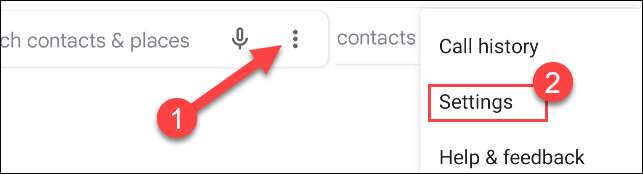
Desplácese hacia abajo en la configuración y seleccione "Correo de voz".
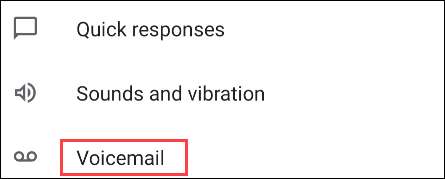
Ahora toque "Saludo de correo de voz".
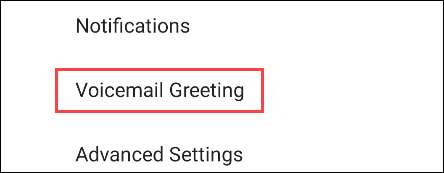
Aquí es donde el proceso variará dependiendo de su proveedor móvil. Busque un icono de micrófono o una opción de "Saludo de grabación".
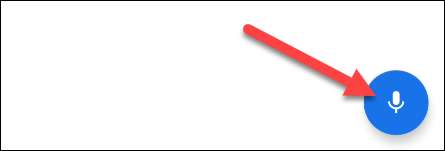
Siga los pasos para grabar un mensaje de saludo.
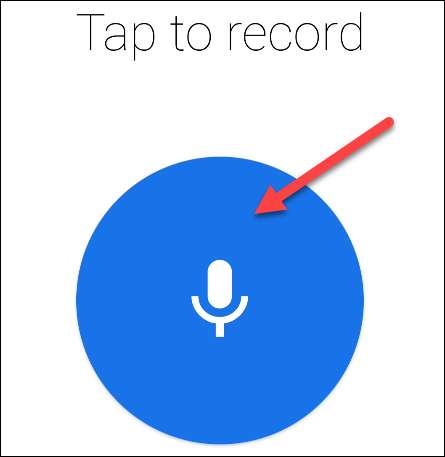
Después de haber terminado, se le puede pedir que le dé un nombre al saludo.
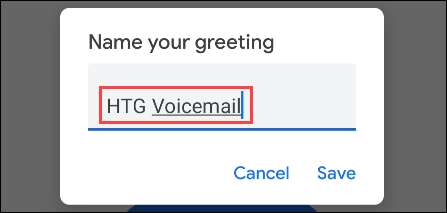
El mensaje que acaba de grabar probablemente se establecerá como predeterminado, pero si no lo es, podrá elegirlo de una lista de saludos. Puede grabar múltiples saludos para diferentes situaciones.
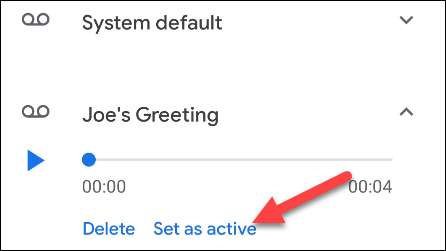
¡Eso es todo! Ahora tienes un saludo de correo de voz personalizado en tu Teléfono de Google Pixel .
RELACIONADO: Olvídese de la cámara, la verdadera superpotencia de Google Pixel es llamadas telefónicas





